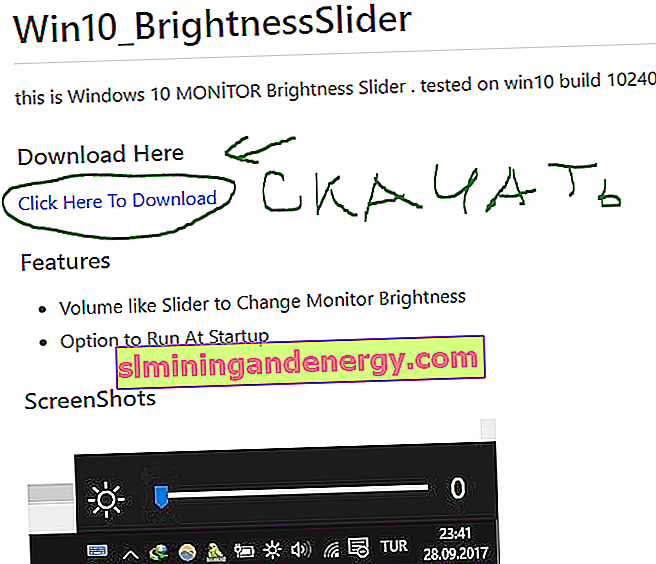Повечето съвременни устройства в наши дни идват с функция за контрол на яркостта, която ви позволява да регулирате яркостта на екрана до ниво, удобно за очите ви. Подобен набор от опции е наличен за Windows. Този урок ще обхване една много основна функционалност, която регулира яркостта на екрана на вашия лаптоп. В това ръководство ще видим как да променяте, намалявате, ощипвате, затъмнявате, увеличавате яркостта на екрана на лаптопа в Windows 10/8/7, като използвате настройките на контролния панел и бутоните на клавиатурата.
Как да увеличите яркостта на екрана на лаптоп или компютър в Windows 10
1. Използване на бутоните на клавиатурата
Повечето лаптопи имат физически бутони на клавиатурата за регулиране на яркостта. И тези бутони обикновено се намират в самия връх на клавиатурата. Те обикновено са свързани с бутоните за функция (Fn) и има отделен превключвател на клавиатурата за превключване между функционалните клавиши и тези бутони.
- Задръжте натиснат клавиша FN и натиснете бутона за яркост на клавиатурата, без да освобождавате FN. Допълнителните бутони обикновено са обозначени със снимки на бутоните.
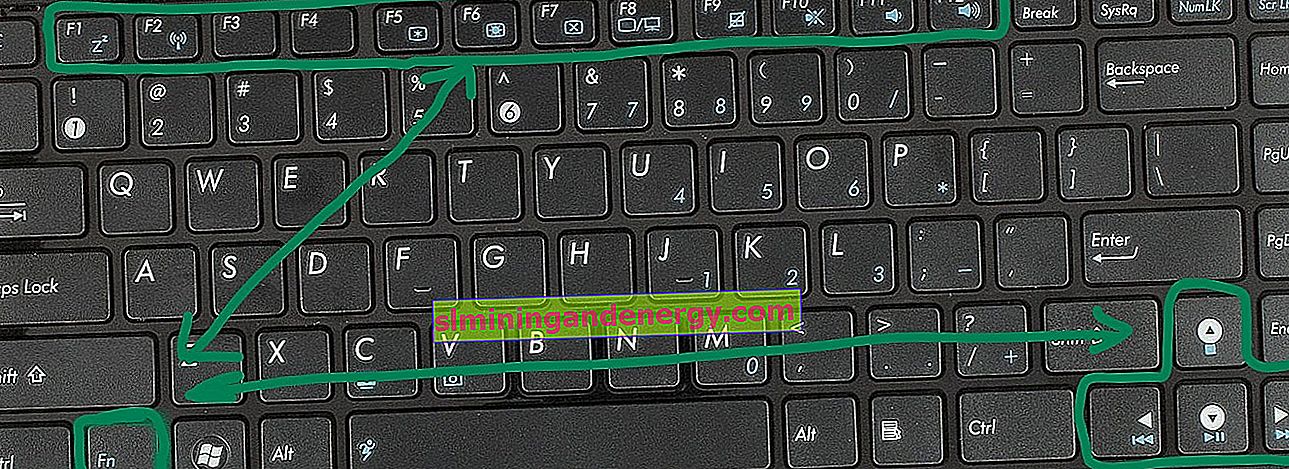
2. Икона на батерията в лентата на задачите
Щракнете с десния бутон върху иконата на батерията в системната област на лентата на задачите на Windows и изберете „ Регулиране на яркостта на екрана “. Ще се отвори съответният прозорец. Направете яркостта, която искате тук.
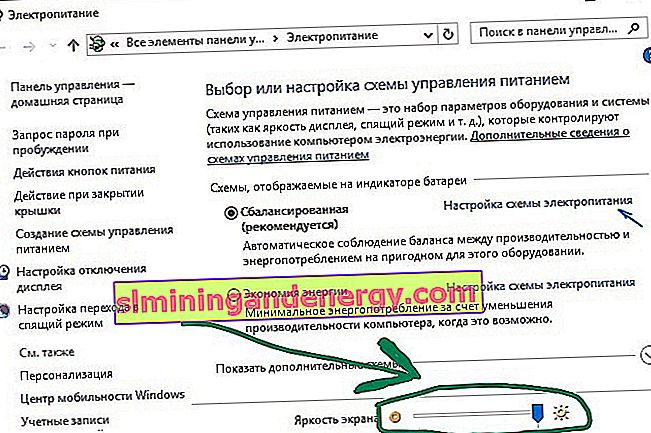
3. Чрез настройките на Windows 10
Този метод включва използването на интерфейса за настройки на Windows 10 за управление на яркостта на вашия лаптоп.
- Отидете на "Опции" и след това изберете "Система". Сега, под Дисплей, ще намерите Промяна на яркостта в горната част. Преместете този плъзгач, за да увеличите яркостта на вашия лаптоп.
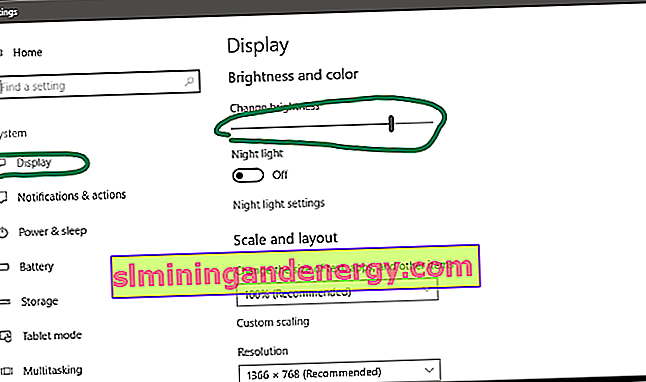
4. Чрез Центъра за действие
Освен настройките, има и друг бърз начин за увеличаване на яркостта на лаптопа.
- Отворете Action Center в долния десен ъгъл и след това щракнете върху бутона Brightness . Този бутон ще ви позволи да увеличите яркостта на вашия лаптоп на 25 дискретни нива .
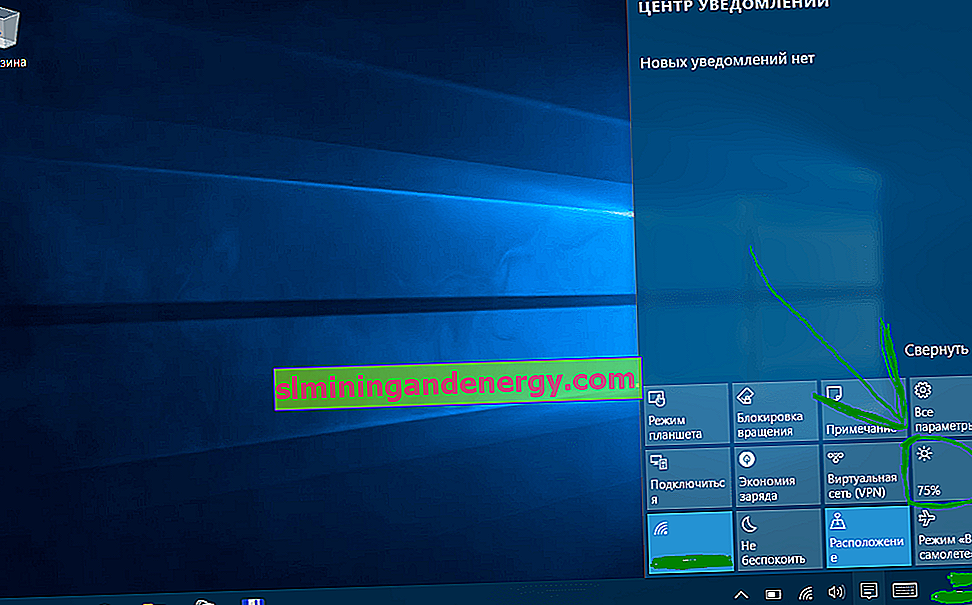
Яркостта на екрана не работи?
Този безплатен софтуер е написан, за да опрости процеса на затъмняване. Изглежда като плъзгач за сила на звука в областта на лентата на задачите, който може да се използва за регулиране на яркостта на екрана. Плъзгачът е много удобен и това, което трябва да направите, е да го изтеглите и стартирате от сайта GitHub.